作者/来源:新睿云小编 发布时间:2019-08-16
第一步我们还是先登录新睿云官网,没有账号的小伙伴需要注册一下。
新睿云官网:www.xinruiyun.cn
本文直接登录登录了,如不清楚怎么获取新睿云的云服务器请看《1.1新睿云宝塔建站系列教程(搭建宝塔)含视频教程》
1、点击图中的管理
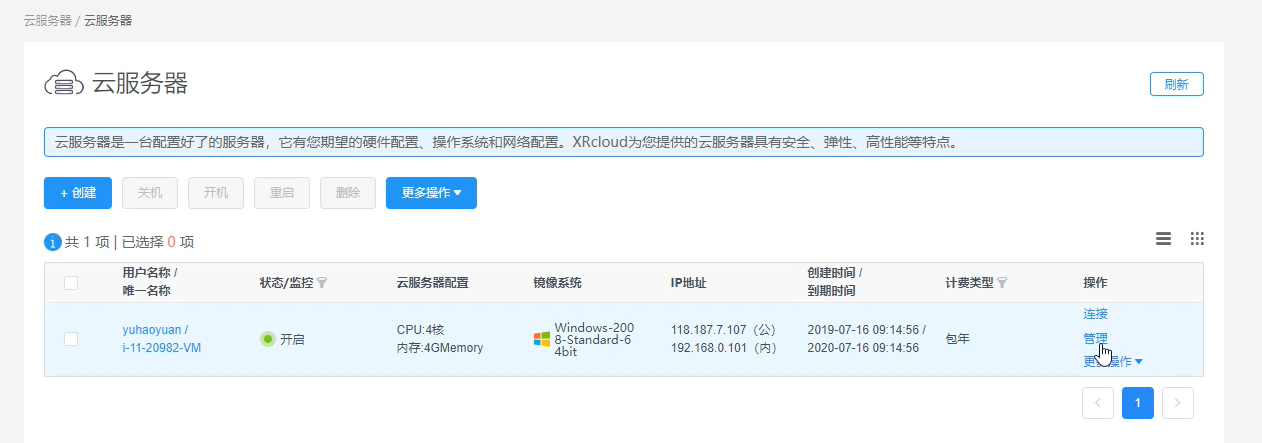
2、点击修改,选择Windows系统,选择哪个都没关系,记住后面一定是64bit。这个是安装宝塔面板的基本条件。在Windows下32位装不上宝塔面板。
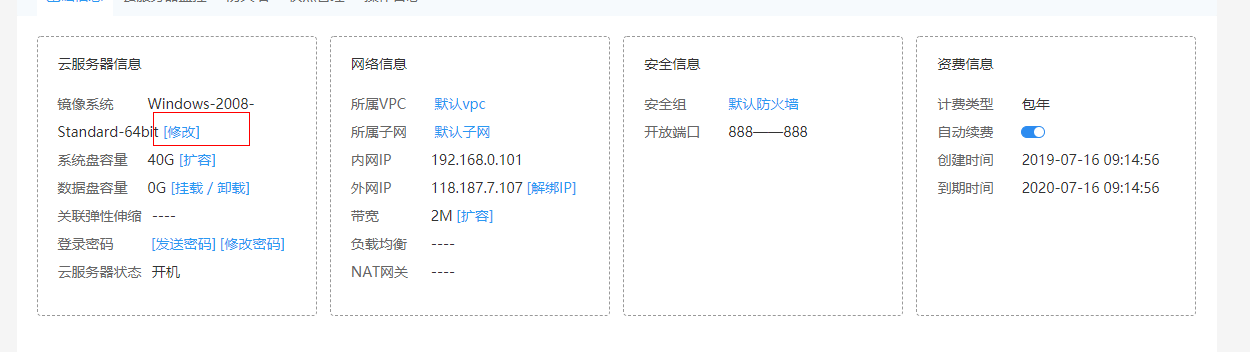
3、等待系统装完毕,当图中标注的地方由灰色变绿色,即可安装成功!

4、找到你本机Windows系统的远程桌面,找不到的在搜索框搜索一下。输入新睿云云服务器的远程IP地址,然后点击连接即可。
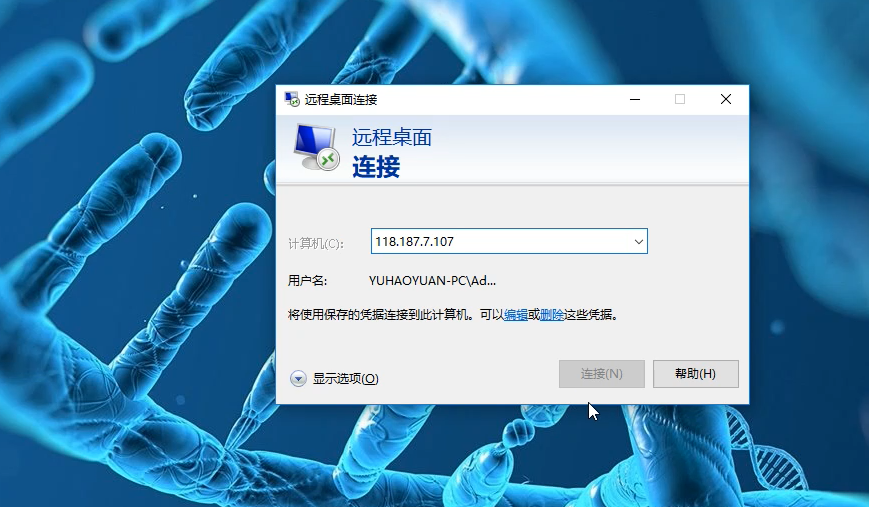
5、当出现标注IP地址的小框框的时候,就已经远程登录成功了!
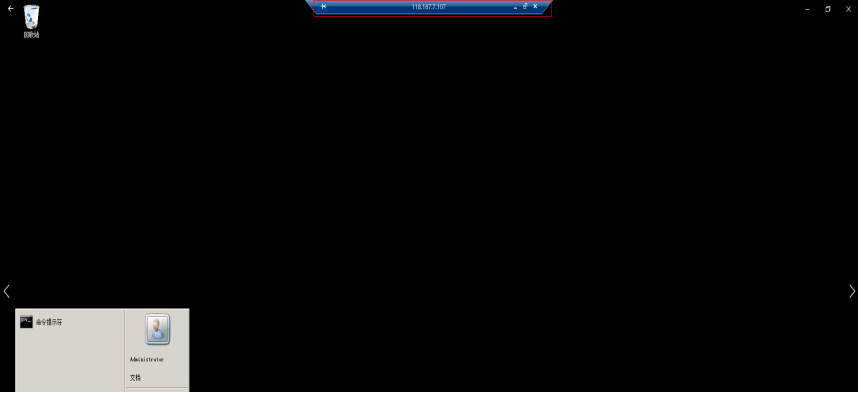
6、在第六步时候可以挂载系统盘,您随意点小框框挂哪个盘都可以。两台计算机就的磁盘就互通了。

7、我挂的E盘,把磁盘内容红框标注的复制过去即可!本文下方提供下载链接!先点击这个,这是一个解压软件,先安装上!
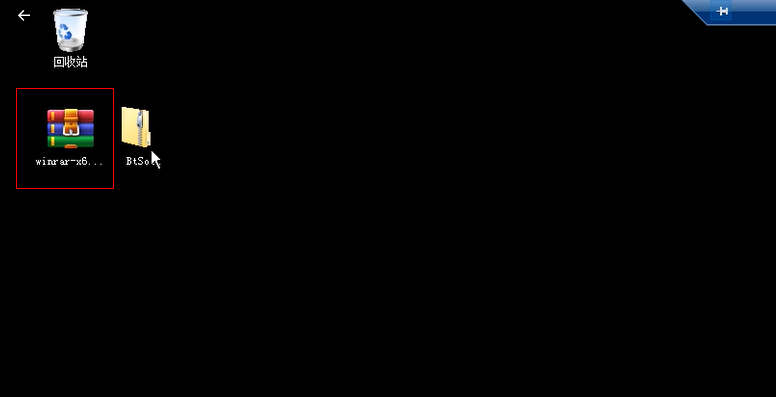
8、安装解压软件后宝塔文件就能解压打开了!双击红框内的宝塔!
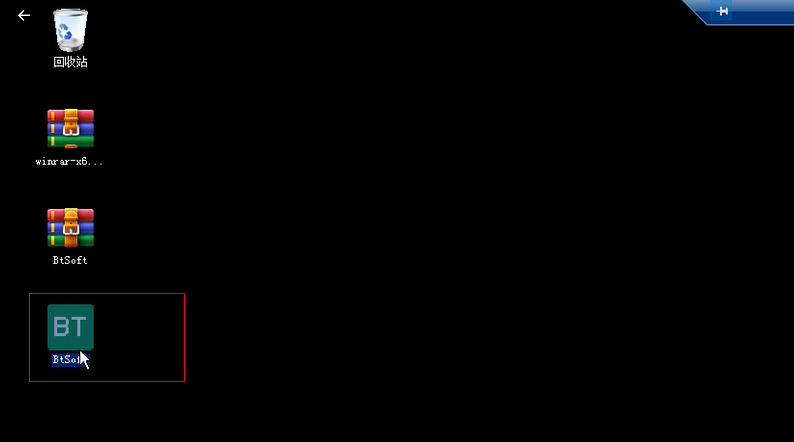
9、点击一键安装
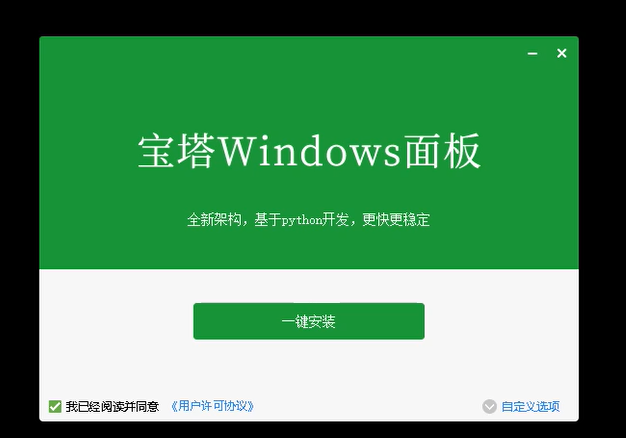
10、安装中!此时红框中有标注检查系统环境,如果环境不符,则无法安装!这是我上面强调为何要选择64系统的原因!
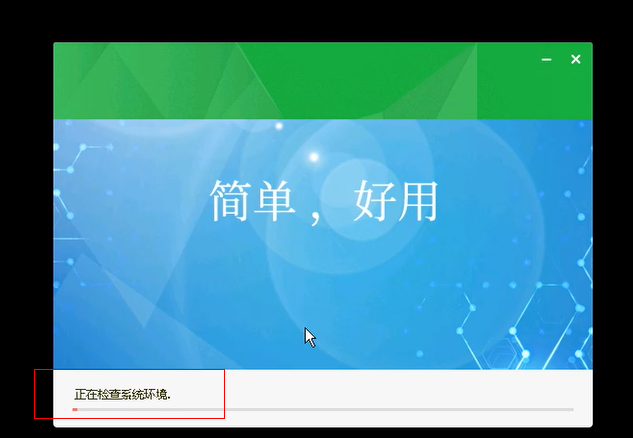
11、安装成功会给你一个账号密码!
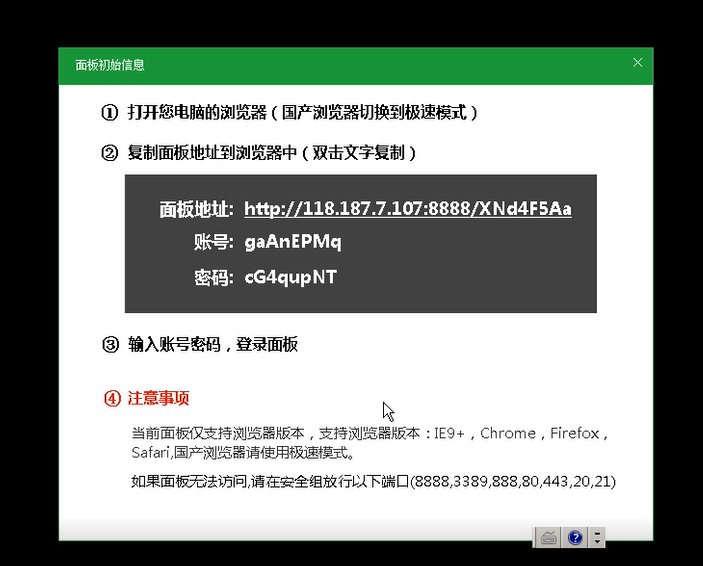
12、点击链接就会默认IE浏览器打开,不过建议您最好把文件复制到本机操作,服务器上的IE是老古董了!有可能会出各种各样的问题!
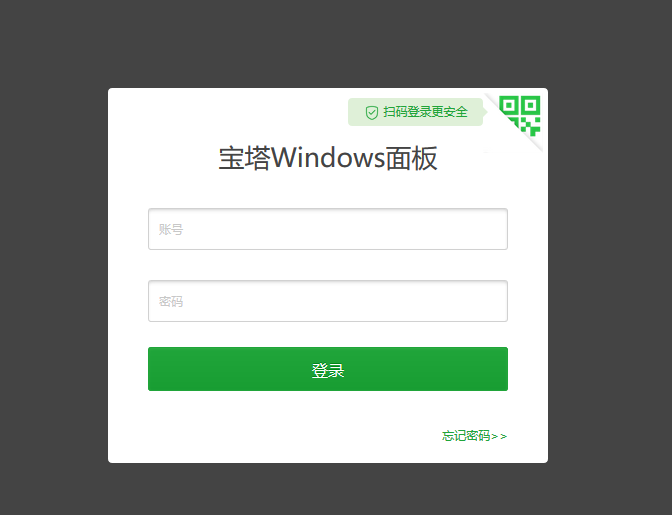
13、如果账号密码没有输入错误就会登录成功(如下图),记得输入错误有限制,不能超过5次哈!
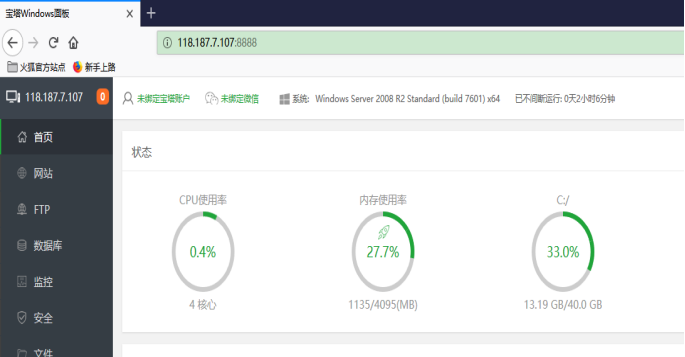
到此成功大功告成!
宝塔文件下载:![]() BtSoft.zip
BtSoft.zip
压缩文件下载:![]() winrar-x64-571sc.zip
winrar-x64-571sc.zip
教程视频: